中继器作为元件中最复杂的一个,我们有简入难,先来做一下添加数据的操作涉及技术点:局部变量
- 软件名称:
- 原型设计工具Axure RP Pro 8.0破解版 中文汉化破解版(附汉化包+注册码)
- 软件大小:
- 73.1MB
- 更新时间:
- 2016-03-08

1、打开Axure8 找到元件,如下图所示:
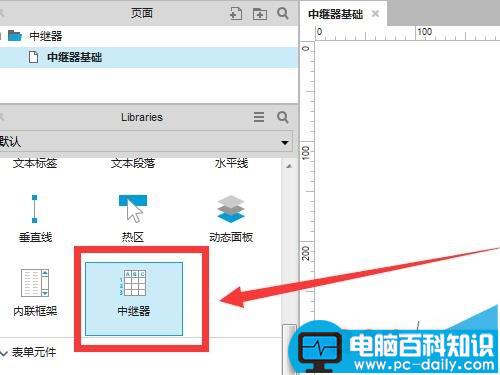
2、根据下图做出界面布局,元件有:中继器一个,按钮三个(添加、编辑、删除)、文本框一个(添加、编辑时输入使用)。根据图示,对各个元件名称:中继器、添加按钮、编辑按钮、删除按钮、文本、中继器内容(使用axure时一定要记得对元件命名,元件相同的太多就会混乱,影响思路)
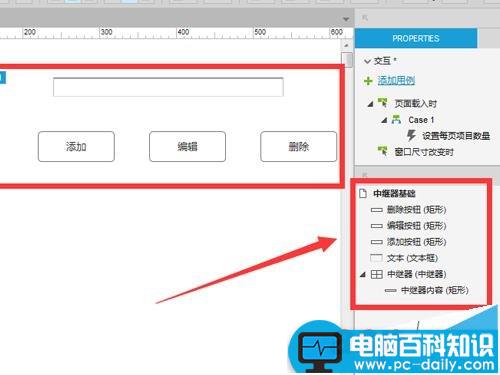
3、布局做好后,先简单认识一下 中继器,系统默认为我们添加了三个内容,以及设置了一个交互用例:

4、选中“添加”按钮,点击交互用例”鼠标单击时“,弹出”用例编辑“窗体,选择 中继器-->添加行,选中右侧 ”中继器“字样,点击下面的”添加行“按钮。
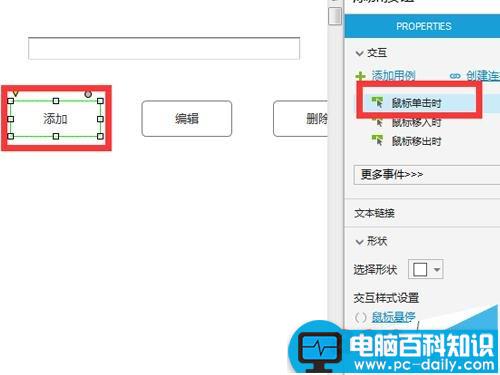

5、在弹出的窗体上点击如图所示的地方,来添加一个局部变量:
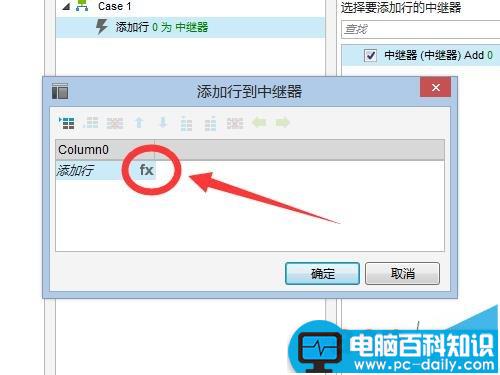
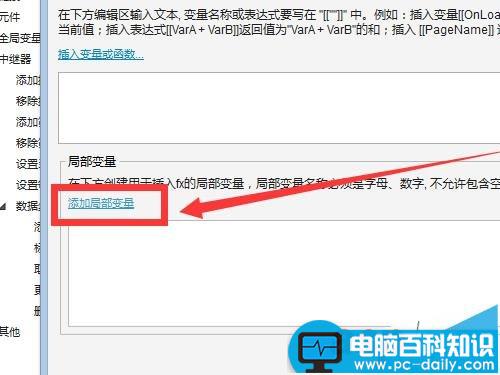
6、根据下图所示,设置局部变量:先选择”元件文字“,再选择元件”文本“,意思是:变量 等于 所选择元件的文字;
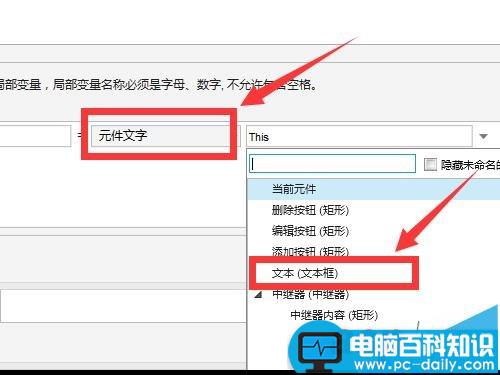
7、点击上面的”插入变量或函数“ 找到变量,点击即可。效果如下图:

8、一路确定后,F5预览,并测试添加效果。下一片经验我们继续中继器的其他相关操作。

注意事项:
注意局部变量的使用。